Avez-vous fait un achat sur l’App Store d’Apple par erreur ? Ou vous avez oublié d’annuler une version d’essai gratuite et vous avez été facturé pour un produit que vous ne comptez plus utiliser ? Ne vous inquiétez pas. Vous pouvez demander un remboursement à Apple.
Bien qu’il n’y ait aucune garantie qu’Apple vous rende votre argent, cela ne coûte rien d’essayer. Ce tutoriel vous montre ce que vous devez faire pour soumettre des demandes de remboursement d’achats effectués sur l’App Store.
Table des matières
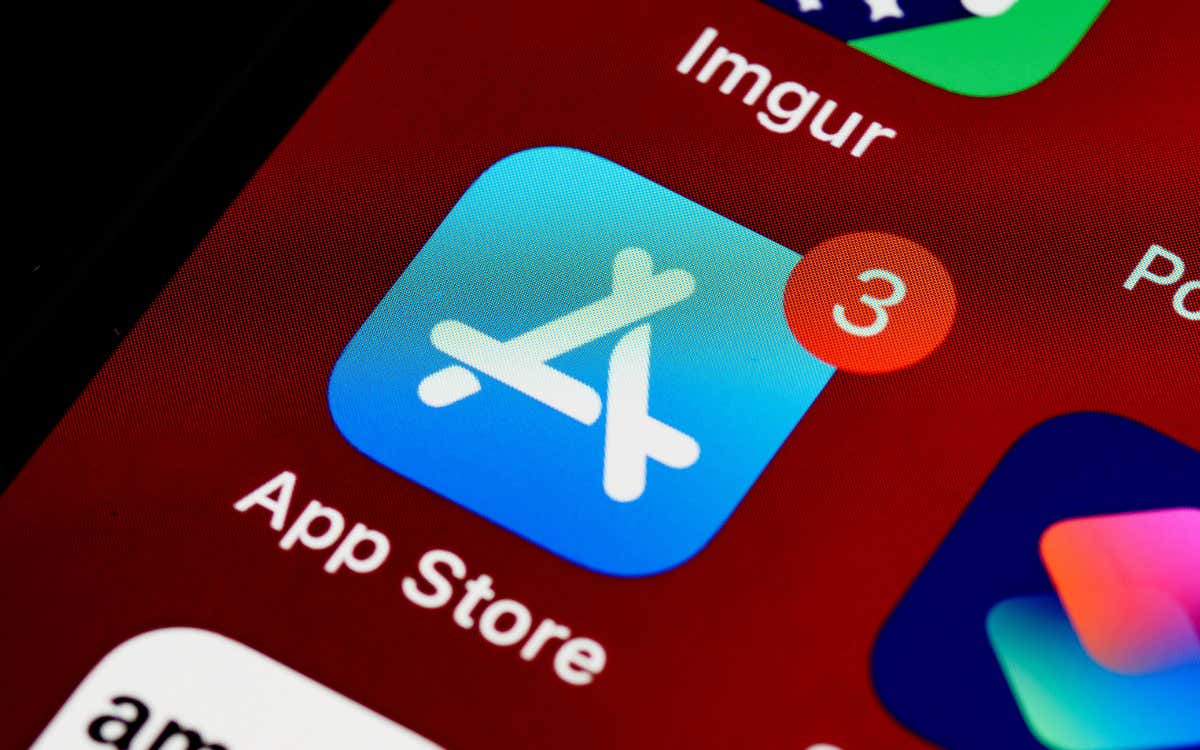
À propos de la procédure de remboursement de l’App Store
Apple n’aborde pas explicitement la question des remboursements sur l’App Store, mais vous pouvez demander à être remboursé pour les achats ponctuels sur l’App Store et les abonnements récurrents. Il est également possible de se faire rembourser les films, les émissions de télévision, la musique et les livres achetés sur l’iTunes Store et Apple Books.
Remarque: Si vous êtes l’organisateur d’une famille Apple, vous pouvez également soumettre des demandes de remboursement pour des achats effectués par d’autres membres.
Vous disposez de 90 jours à compter de la date d’achat pour demander un remboursement. Cependant, il est préférable de le faire dès que vous effectuez un achat accidentel ou que vous constatez un problème avec ce que vous avez acheté (par exemple, l’application ne fonctionne pas ou ne fait pas ce qu’elle prétend faire sur la page du magasin). Vous augmentez également vos chances d’obtenir un remboursement en vous abstenant de télécharger l’article ou d’interagir avec lui.
À moins que vous ne viviez dans l’Union européenne, où vous avez le droit d’être remboursé pendant 14 jours sans poser de questions, c’est à Apple d’examiner la demande et de déterminer si vous serez remboursé.

Vos meilleures chances d’obtenir un remboursement sont lorsque :
- Vous avez acheté un article par accident.
- Vous avez acheté le mauvais article.
- Un enfant (ou une autre personne ayant accès à votre appareil) a effectué un achat sans votre autorisation.
- Une application ou un achat in-app ne fait pas ce que son développeur dit qu’il fait.
- Vous n’avez pas reçu l’article.
- L’article que vous avez acheté n’est plus disponible.
Il se peut que vous ne puissiez pas initier ou obtenir un remboursement dans les circonstances suivantes :
- Apple n’a pas encore facturé l’achat. Vous devez attendre que le paiement soit effectué.
- Vous avez d’autres frais en attente en raison d’informations de paiement périmées. Mettez-les à jour et réessayez.
- Votre achat consiste en des cartes-cadeaux ou des articles consommables in-app (par exemple, des boîtes à butin, des pièces et des mises à niveau dans les jeux vidéo). Vous pouvez essayer de soumettre une demande si quelqu’un d’autre a effectué les achats sans votre permission.
Avertissement: Ne considérez pas les remboursements comme un moyen d’essayer gratuitement les achats effectués sur l’App Store, l’iTunes Store et Apple Books. L’utilisation abusive de cette fonctionnalité pourrait vous empêcher de l’utiliser à l’avenir.
Soumettre une demande de remboursement App Store
Pour soumettre une demande de remboursement pour des achats effectués sur l’App Store, l’iTunes Store et Apple Books, vous devez vous rendre sur le portail Signaler un problème sur le site Web d’Apple. Vous pouvez utiliser un navigateur web de bureau ou mobile sur n’importe quel appareil iPhone, iPad, Mac, Android ou Windows. Cependant, vous devez authentifier votre Apple ID à l’aide d’un appareil ou d’un numéro de téléphone de confiance.
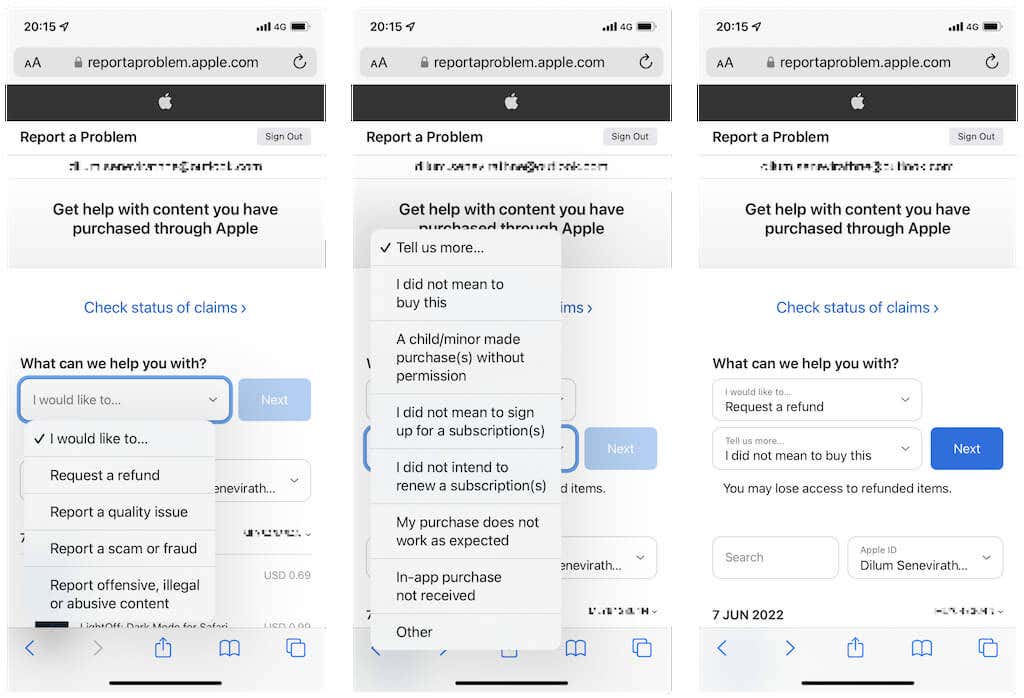
- Je n’avais pas l’intention d’acheter ce produit.
- Un enfant ou un mineur a effectué un achat sans autorisation
- Je n’avais pas l’intention de souscrire à un ou plusieurs abonnements.
- Je n’avais pas l’intention de renouveler un ou des abonnement(s)
- Mon achat ne fonctionne pas comme prévu
- Achat in-app non reçu
- Autre
Remarque: Si vous sélectionnez Autre, Apple peut vous contacter pour obtenir des informations complémentaires.

Si vous’ êtes un organisateur familial, sélectionnez Apple ID et choisissez l’Apple ID d’un membre de la famille dont vous voulez rembourser les achats. Ensuite, cliquez sur Suivant pour charger une liste d’articles admissibles au remboursement.
3. Marquez le ou les articles pour lesquels vous souhaitez un remboursement. Si vous avez du mal à localiser un achat, essayez d’utiliser la fonction Recherche pour le trouver. Enfin, sélectionnez Soumettre.
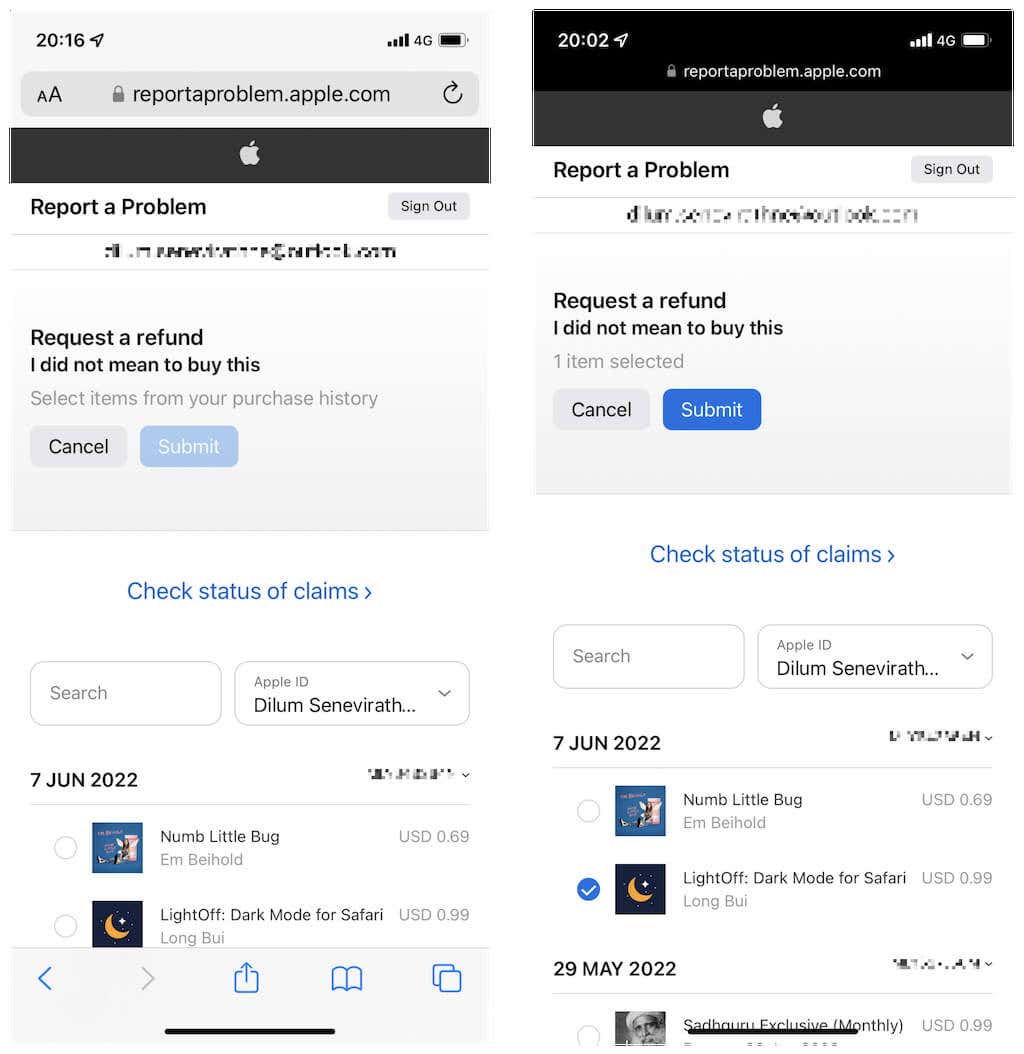
Autres moyens d’initier un remboursement App Store
Vous pouvez également utiliser les méthodes suivantes pour entrer dans le portail Apple’s Report a Problem avec l’article que vous voulez rembourser automatiquement présélectionné. Vous pouvez ensuite finaliser rapidement la demande.
Initier un remboursement via l’App Store
Si vous cherchez à rembourser une application ou un abonnement sur iPhone, iPad ou Mac, vous pouvez utiliser l’App Store pour initier la demande de remboursement.
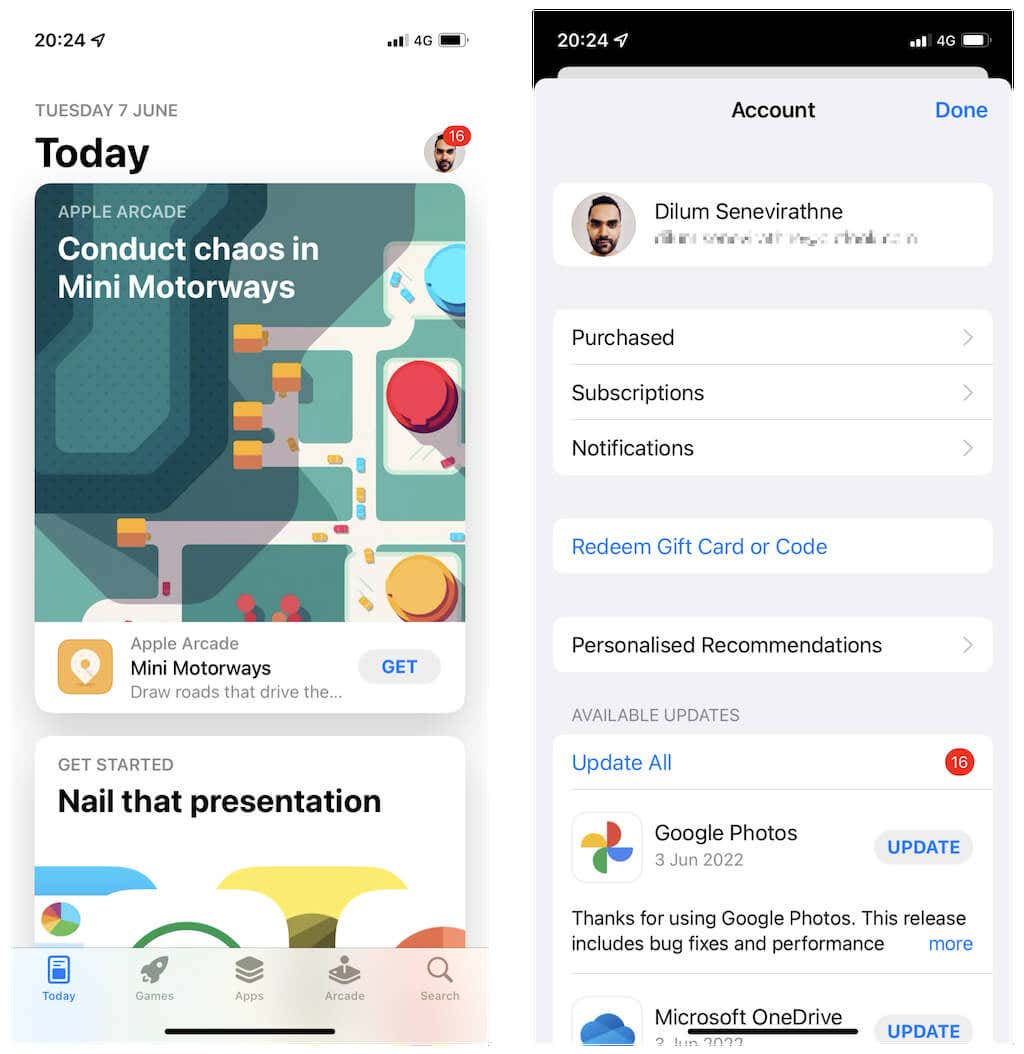
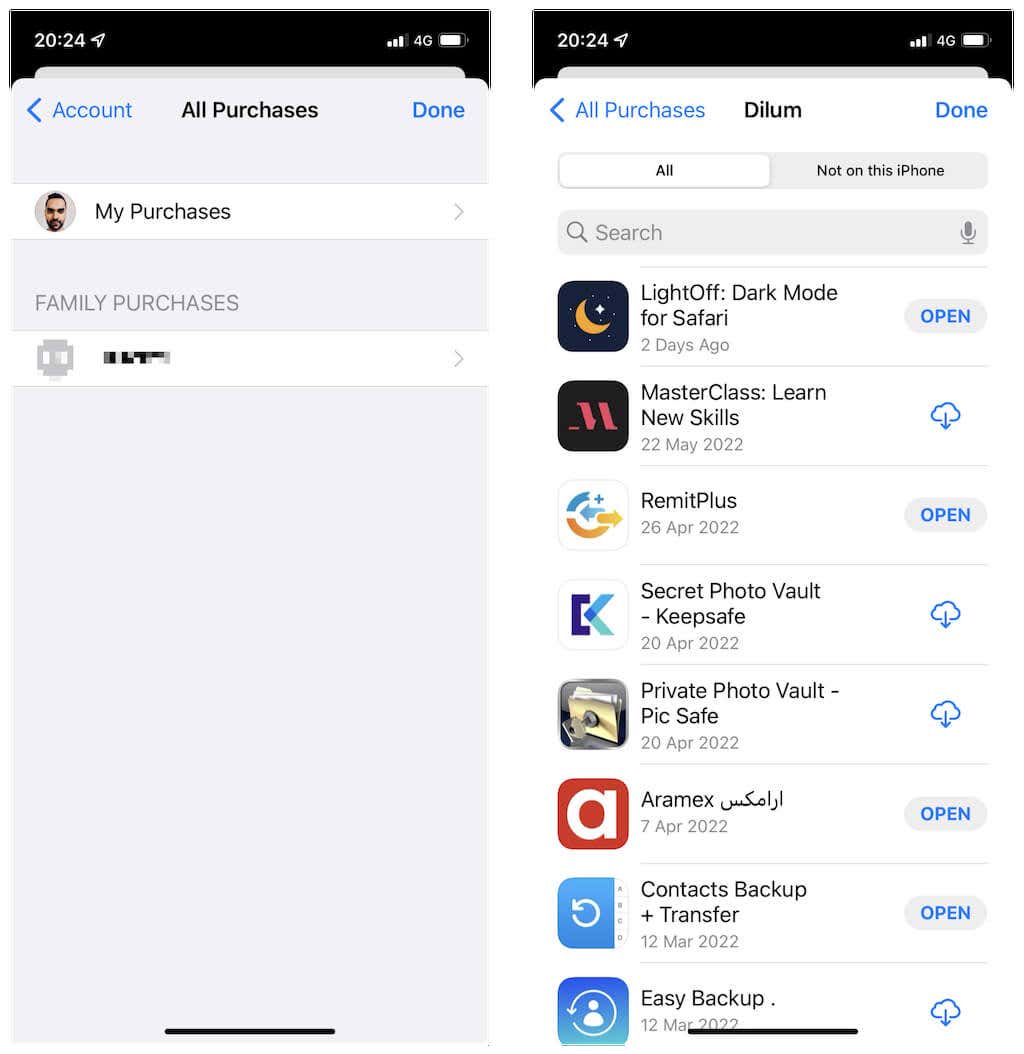
Sur le Mac, vous verrez immédiatement vos achats, mais répartis entre les catégories Apps Mac etApps iPhone & iPad. Utilisez le menu " Acheté par " pour afficher les achats des membres de votre famille si vous le souhaitez.
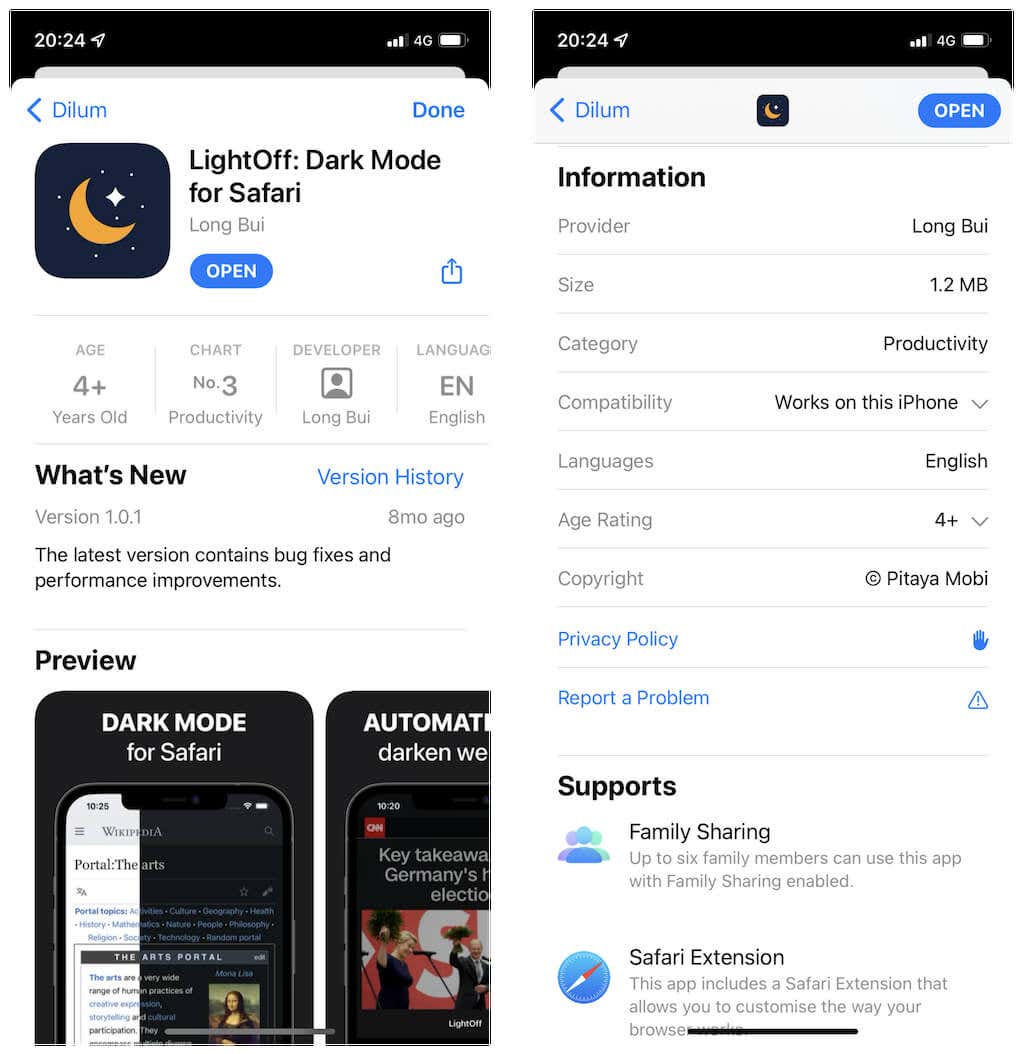
Effectuer un remboursement via l’application iTunes, Musique ou TV
Vous pouvez également initier un remboursement via iTunes, Musique ou les applications TV sur un Mac. Cela vous permet de sélectionner tout achat effectué sur l’App Store, l’iTunes Store et Apple Books. Vous pouvez également suivre les étapes ci-dessous sur iTunes pour Windows.
Remarque: sur le Mac, iTunes n’est disponible que sur macOS Mojave et les versions antérieures.
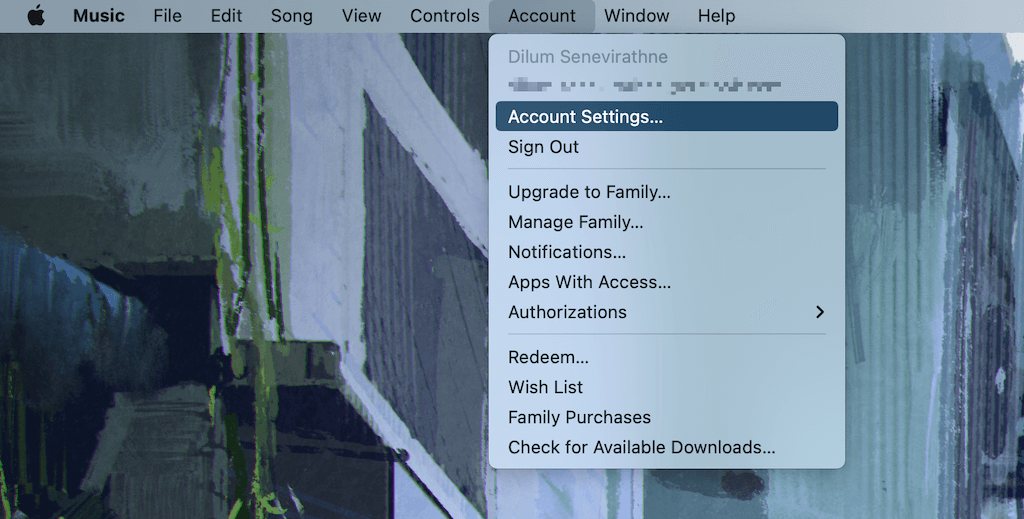
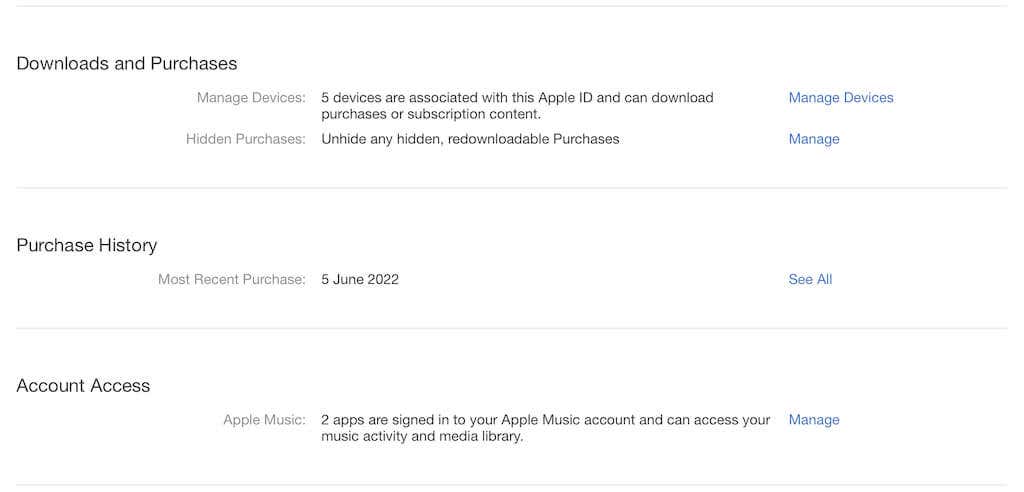
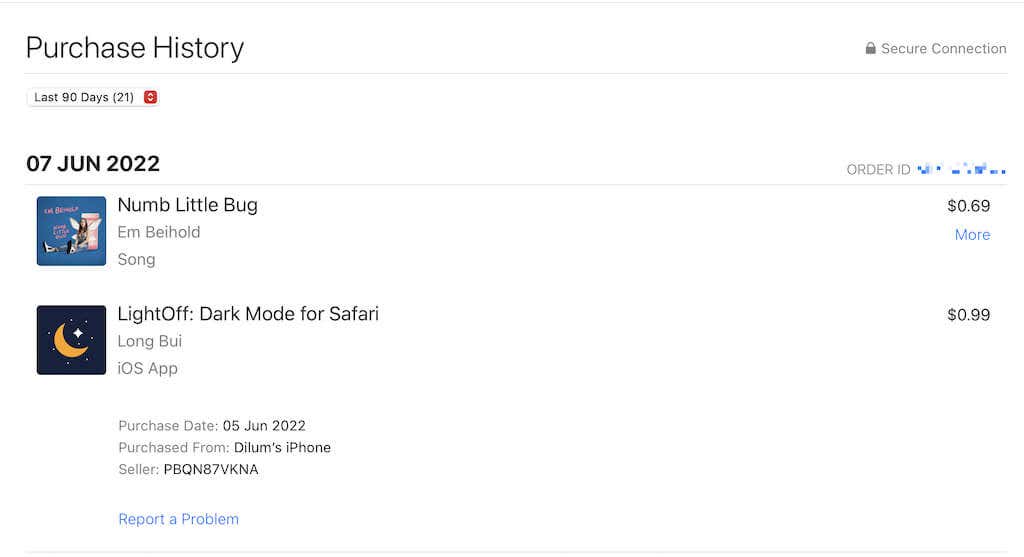
Initier un remboursement via un reçu d’achat envoyé par courrier électronique
Vous pouvez utiliser le reçu d’achat que vous avez reçu d’Apple pour initier une demande de remboursement. Ouvrez le reçu d’achat par e-mail de votre achat dans l’App Store, l’iTunes Store et Apple Books et recherchez un lien Signaler un problème. Sélectionnez-le ensuite pour lancer le portail Signaler un problème dans un navigateur.
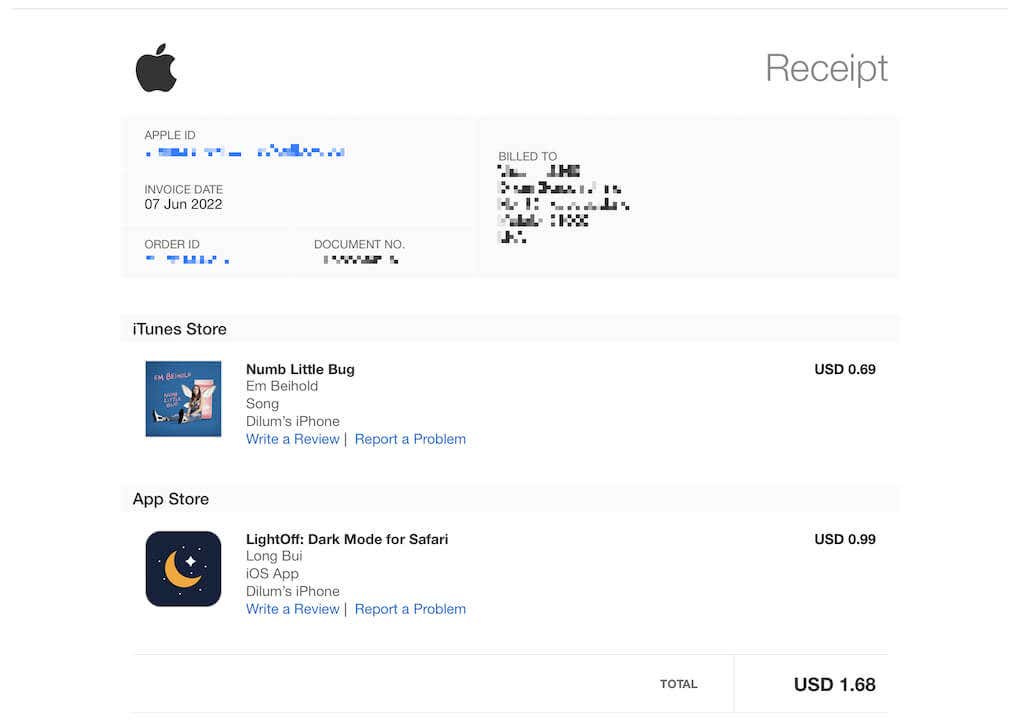
Attendez d’avoir des nouvelles d’Apple
Une fois que vous avez lancé une demande de remboursement, vous devez attendre une réponse d’Apple, ce qui peut prendre jusqu’à 48 heures. Vous pouvez vérifier le statut de votre demande de remboursement en vous connectant au portail Signaler un problème et en sélectionnant l’option Vérifier le statut des réclamations.
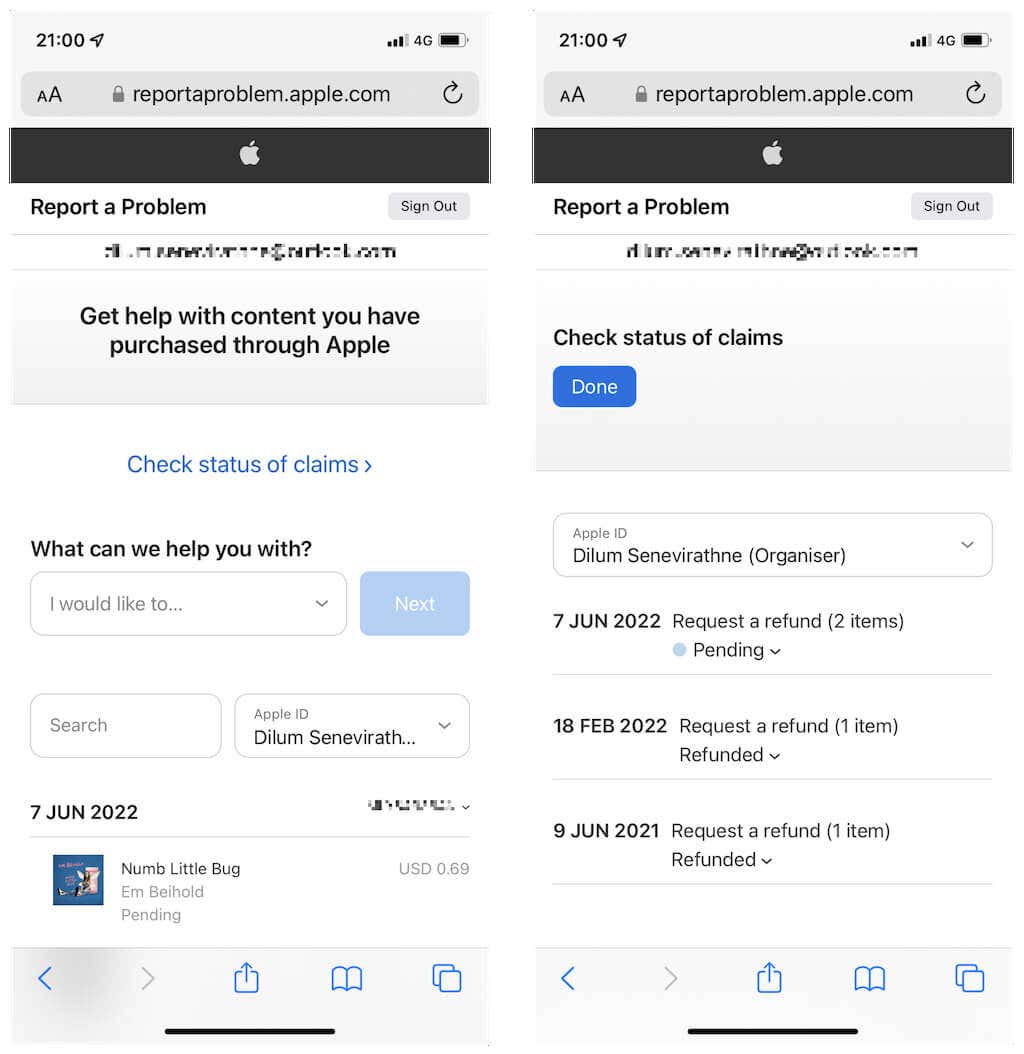
Si vous obtenez un remboursement, vous recevrez le remboursement sur le mode de paiement original (par exemple, la carte de crédit). Si vous rencontrez des difficultés pour soumettre une demande de remboursement ou si vous souhaitez obtenir des éclaircissements sur le statut d’une demande, contactez l’assistance Apple.